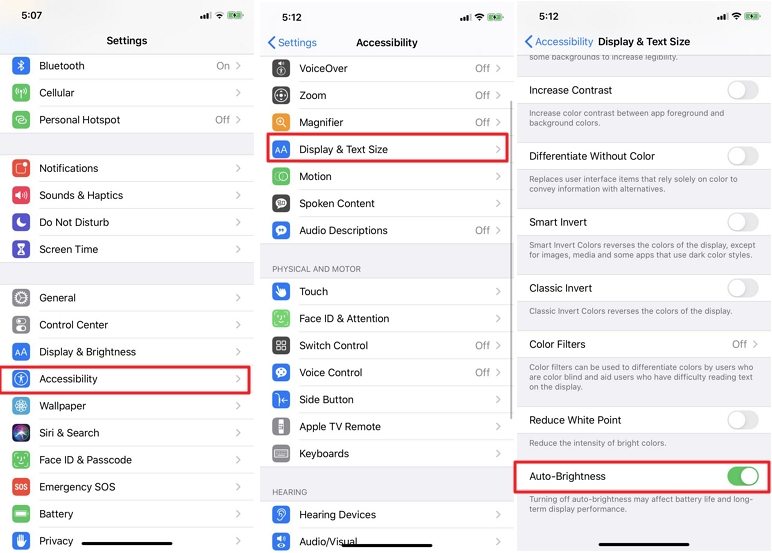[2025 Garantiert] iPhone Grüner Bildschirm? So kann man beheben.
Mein Display ist während ich ein Film angeschaut einfach auf einmal komplett Grün geworden mein Touch funktioniert immer noch aber auch wen ich Neustart oder ausschalte wieder einschalte immer komplett durchgehendes Grünes Display.
Ein-Klick-Reparatur mit Tenorshare ReiBoot – schnell, sicher und unkompliziert.
Seit Jahren kämpfen iPhone-Besitzer mit Displayproblemen, Z.B. ein grüner Bildschirm. Viele Nutzer berichten, dass ihre Geräte plötzlich grünlich schimmern, oft nach dem Entsperren oder einem Neustart. Dieses Phänomen tritt vor allem bei älteren Modellen auf. In unserem Artikel finden Sie Lösungen, die helfen können, das Problem zu beheben.
- Teil 1. Was verursacht ein grünen Bildschilm von iPhones?
- Teil 2. 3 Tipps beheben iPhone grünes Display
- Teil 3. [Kostenlos]Fix iPhone Grüner Display ohne Datenverlust in Sekunden!
Teil 1. Was verursacht iPhone Bildschilm grün?
Also, es kann mehrere Gründe für das Problem Mein iPhone zeigt einen grünen Bildschirm geben. Leider können wir nicht feststellen, aus welchem Grund das Problem auf Ihrem iPhone verursacht wurde. Aber keine Sorge, wir haben die allgemeinen Gründe aufgelistet, die ein solches Anzeigeproblem bei einem iPhone verursachen können. Schauen wir sie uns an.
- Bildschirm einbrennen.
- Unkorrekte Anzeige Einstellungen.
- iOS Systemfehler.
- Beschädigter OLED / LED-Bildschirm oder Treiberschaltung.
- Physikalische Flüssigkeitsschäden.
Teil 2. 3 Tipps beheben iPhone grünes Display
Hier sind einige Lösungen, mit denen Sie den iPhone Bildschirm Grünstich korrigieren können. Alle Lösungen und die zugehörigen Schritte sind unten aufgeführt.
Lösung 1. Erzwingen Sie einen Neustart Ihres iPhones
Ein erzwungener Neustart ist oft die erste Empfehlung, um den grünen Bildschirm eines iPhones zu beheben. Diese einfache und gängige Methode kann kleinere Probleme effektiv lösen und ist daher einen Versuch wert.
Für iPhone 8 und Neuer : Die iPhones der nächsten Generation verwenden völlig unterschiedliche Tastenkombinationen. Tippen Sie auf die Lautstärkeerhöhungstaste, und Tippen Sie dann auf den Lautstärkereduktionsstaste. Halten Sie nun die Power-Taste gedrückt, bis das Apple-Logo auf dem Bildschirm angezeigt wird.
Für iPhone 7/ 7 Plus: Sie müssen die Power-Taste mit der Lautstärketaste zusamen gedrückt halten. 10 Sekunden lang gedrückt halten und loslassen, wenn das Apple-Logo angezeigt wird.

Für das iPhone 6S/ 6S Plus/ SE: Halten Sie die Power-Taste und die Home-Taste zusammen. Lassen Sie die Tasten los, sobald das Apple-Logo sichtbar ist.
Also, dies sind alle Tastenkombinationen, mit denen Sie einen Neustart des Geräts erzwingen können. Verwenden Sie die Kombination entsprechend dem iPhone-Modell.
Lösung 2. Anzeige Einstellungen auf dem iPhone Verwalten
Wenn ein erzwungener Neustart nicht funktioniert hat, sollten Sie an der Anzeigeverwaltung arbeiten. Die Anzeigeverwaltung ist kein Einzelschrittverfahren. Sie können einige Dinge tun und herausfinden, welche für Ihr iPhone funktioniert.
Die Displayverwaltung besteht aus mehreren Teilen. Alle von ihnen sind unten detailliert. Schauen Sie sich sie an.
1. Die automatische Helligkeitsfunktion Aktivieren
Zunächst aktivieren wir die automatische Helligkeitsfunktion.
Tippen Sie Allgemein unter Einstellungen.
Gehen Sie dann zu Bedienungshilfen.
Dort finden Sie die Option „Farben umkehren“. Verwenden Sie diese Option, um die automatische Helligkeit zu aktivieren.

2. True Tone Aktivieren
Gehen Sie zu den „Einstellungen“ auf Ihrem iPhone.
Tippen Sie auf Anzeige & Helligkeit.
Tippen Sie abschließend auf „True Tone“ und aktivieren Sie True Tone.

3. Die kurze automatische Sperrzeit einstellen
Tippen Sie auf Anzeige & Helligkei unter „Einstellungen“.
Tippen Sie auf Automatische Sperre und stellen Sie eine kurze automatische Sperrzeit ein.
4. Dautomatischen Helligkeitssteuerung Aktivieren
Tippen Sie auf Allgemein unter Einstellungen.
Gehen Sie dann zu Anzeige & Helligkeit.
Dort finden Sie die Option Automatisch. Aktivieren Sie hier die automatische Helligkeitssteuerung.
Lösung 3. iPhone alle Einstellungen zurücksetzen
Wenn die Anzeigeverwaltung nicht erfolgreich war und Sie immer noch Probleme mit dem grünen Bildschirm des iPhone X haben, setzen Sie alle Einstellungen auf Ihrem iPhone zurück. Wenn Sie alle Einstellungen auf Ihrem iPhone zurücksetzen, werden Sie mit Sicherheit Schwierigkeiten haben. Das ist aber nur für eine begrenzte Zeit. Der Vorteil ist, dass durch dieses Zurücksetzen der grüne Farbton auf dem Bildschirm von iPhone repariert werden kann. Schauen wir uns die Schritte an.
Öffnen Sie Einstellungen auf Ihrem iPhone und klicken Sie auf Allgemein.
Klicken Sie auf Zurücksetzen.
Suchen Sie unter Zurücksetzen die Option Alle Einstellungen zurücksetzen.

Alle Ihre benutzerdefinierten Einstellungen sind innerhalb weniger Minuten sicher verschwunden. Starten Sie danach das iPhone neu und prüfen Sie, ob der grüne Bildschirm behebt wird.
Lösung 4. Neueste iOS-Version aktualisieren, um iPhone grüner Bildschirm zu reparieren
„Wie behebe ich den grünen Bildschirm auf meinem iPhone?“ Einige iPhone-Besitzer berichten von einem grünen Schimmer auf dem Bildschirm, der beim ersten Entsperren des Geräts auftritt. Manche Nutzer haben auch bemerkt, dass der Grünstich nach einem iOS-Update erscheint.
Es ist noch unklar, ob das Problem mit dem iOS-System zusammenhängt. Sie können jedoch versuchen, Ihr iPhone auf die neueste iOS-Version zu aktualisieren, um zu prüfen, ob das Update das Problem behebt.
- Öffnen Sie Einstellungen > Allgemein > Softwareupdate.
- Wenn ein Update verfügbar ist, klicken Sie auf Herunterladen und Installieren. Sie müssen möglicherweise Ihr Passwort eingeben.
- Ihr Gerät wird neu gestartet und das Update wird installiert. Der Vorgang kann je nach Größe des Updates einige Minuten bis eine Stunde dauern.
Teil 3. [Kostenlos]Fix iPhone Grüner Display ohne Datenverlust in Sekunden!
Das Problem mit dem grünen Bildschirm auf dem iPhone tritt häufig nach dem Entsperren des Geräts auf und könnte mit einem Softwarefehler zusammenhängen. Die effektivste Lösung ist die Verwendung der professionellen SoftwareTenorshare ReiBoot, um das iOS-System zu reparieren und den Fehler zu beheben. Es gibt mehrere Programme, die diese Aufgabe erfüllen können, aber Tenorshare ReiBoot bietet eine zuverlässige und schnelle Lösung.
Schließen Sie die Installation von ReiBoot auf einem Computer ab.
Schließen Sie danach das iOS-Gerät an und führen Sie ReiBoot aus. Wählen Sie auf der Hauptschnittstelle die Option „Betriebssystem reparieren“.

Klicken Sie anschließend auf „Jetzt reparieren“ und fahren Sie fort.

Laden Sie dann die erforderliche Firmware herunter. Legen Sie einen Pfad fest und klicken Sie auf „Herunterladen“.

Wenn die Firmware vollständig heruntergeladen wurde, klicken Sie unten auf die Schaltfläche „Jetzt reparieren“.

Durch Reparieren des iOS mit ReiBoot wird das Green-Screen-Problem mit Ihrem iPhone behoben. Es ist die beste Art und Weise, dieses Problem zu beheben, sollte man nicht vergessen.
Zusammenfassung
Der grüne Bildschirm des iPhone ist eines der häufigsten und schwierigsten Probleme der Benutzer. Es kann jedoch behoben werden, solange die im Artikel beschriebene Lösung verwendet wird. Sie sollten nützlich sein. Wenn Sie immer noch ein Problem haben, verwenden Sie Tenorshare ReiBoot, um das gesamte System zu reparieren.
FAQs zum iPhone grünen Bildschirm
1. Warum ist mein iPhone Bildschirm grün geworden?
Warum ist mein iPhone Bildschirm grün geworden? Also, das Problem mit dem grünen iPhone Bildschirm ist hauptsächlich auf Firmware-Probleme zurückzuführen. In den meisten Fällen ist dies auf Firmware-Probleme zurückzuführen, aber in seltenen Fällen wird das gleiche Problem auch durch defekte iOS- oder Softwareprobleme verursacht.
2. Wie behebe ich das Problem vom iPhone X grünen Bildschirm?
Das Problem, dass der Bildschirm grün wird, ist einfach zu lösen. Sie können einfach Ihr iPhone erzwingend neustarten. Wenn das Problem geringfügig ist, sollte es behoben werden. Andernfalls können Sie die Anzeigeeinstellungen anpassen, alle Einstellungen zurücksetzen oder iOS aktualisieren, um dieses Problem zu beheben. Wenn es nicht nützlich ist, können Sie ein professionelles iOS-Reparatur-Tool verwenden - Tenorshare ReiBoot.
3. Was bedeutet es: Ihr iPhone Bildschirm wird grün?
Einige Benutzer haben sich über einen ungewöhnlichen Grünstich auf den Anzeigen von iPhone 11, iPhone 11 Pro, iPhone 11 Pro Max und iPhone X beschwert, wenn sie das Gerät entsperren oder das iPhone manchmal neu starten.
- Recovery-Modus ein/aus mit nur 1 Klick, Ihr Telefon aus verschiedenen iOS Stuck-Szenarien retten, mehr Dinge jenseits der Vorstellungskraft liefern.
- Unterstützt alle iPhone-Modelle und die neueste iOS 18 und früher.